Salvaje
Materiales  
Preparamos primero los
materiales, abrimos la
imagen S_YellowFlowerPaperbyTwinky
para preparar la mascara
que usaremos después
Capas/ Nueva capa de
ajuste/Umbral : Ajuste
Umbral y le damos valor
128, la imagen se
transforma en blanco y
negro, fusionamos y
guardamos como jpg y la
guardamos en nuestra
carpeta de mascaras.
Abrimos ahora el tube
FS_YellowBuckledRibbon2byTwinky,
con la herramienta
selección rectángulo,
fundido 0 el trozo de la
captura y lo pegamos
como una nueva imagen
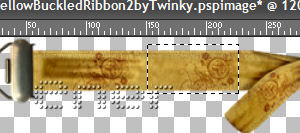
Le
aplicamos efecto de
imagen mosaico integrado
con estos valores
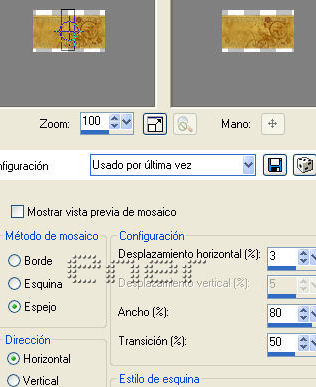
Con
la herramienta lazo
seleccionamos el lazo
del centro y lo
eliminamos, o bien lo
copias para adornar tu
layaut como mas te guste
y con el trocito que
hemos preparado lo vamos
pegando en diferentes
capas hasta conseguir la
imagen de la captura, y
reservamos para adornar
después
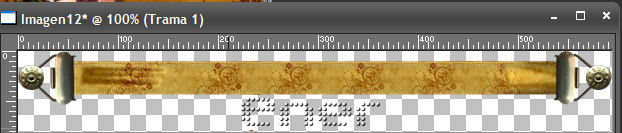
Ya
tenemos todos los
materiales preparados,
así que abrimos un
archivo nuevo de 800 x
400 edicion seleccionar
todo, abrimos la imagen
FS_YellowGrungyPaperbyTwinky
que es el fondo que no
trae dibujo, edición
copiar y en nuestro
trabajo edición pegar en
la selección
Nueva
capa de trama y le
volcamos el color que
queramos para nuestra
mascara, yo elegi el
#7b4500 y cargamos la
mascara de nuestro
disco, mirar el nombre
que le disteis cuando la
guardasteis para que la
podáis encontrar mas
fácilmente, fusionamos
grupo, a esta capa le
aplico el efecto
persiana con los valores
ancho 2,opacidad 100
destildada la casilla de
horizontal y en color
elijo el #470b10 y
duplicamos capa
Abrimos ahora el tube de
la chica, con el lazo
selecciono el vestido y
aplico el filtro fmTools
Blend emboss con los
valores de la captura,
quitamos selección y
efecto xero porcelain
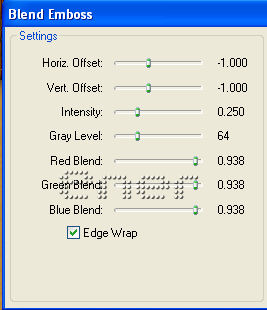
Colocamos el tube de la
chica entre las dos
capas que duplicamos
anteriormente de la
mascara, fijaros en la
captura, a continuación
con la goma borramos las
líneas que van
incordiando, incluso
podemos dejar algunas
como por ejemplo en el
leopardo que parece que
el rabo se entrelaza con
las líneas, eso a
vuestro gusto
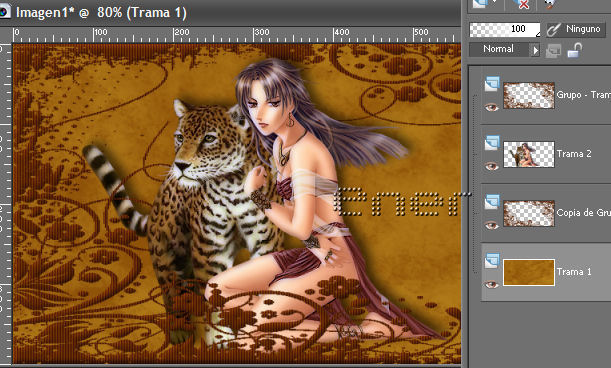
Copiar la imagen de la
chica y pegarla en una
nueva imagen, reservarla
para usarla después en
la parte de abajo del
layaut, una vez que este
a nuestro gusto
fusionamos visibles y
efectos 3D botón con los
valores de la captura y
reservamos
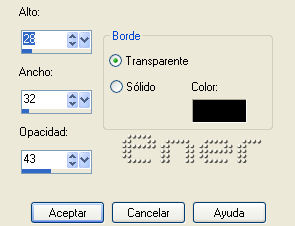
Archivo nuevo 800x300 y
repetimos lo mismo que
hicimos con el top de
arriba, solo que el tube
en vez de usarlo entero
con la herramienta lazo
y en progresivo 10
seleccionamos el trozo
que vamos a poner y
reservamos de nuevo
Archivo nuevo 800x1200,
le volcamos el color
#c49140 aplicamos el
filtro Fantastic Machine/Paint
Engine con los valores
de la captura, aunque
podéis usar la textura
que mas os guste
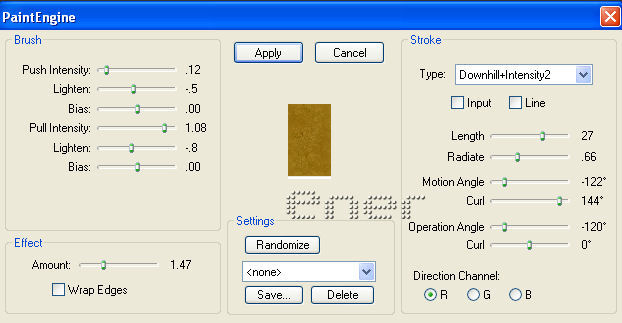
Pegamos el top y la
parte baja del layaut,
aplicamos sombras tanto
a una como a la otra en
horizontal 0 y en
vertical a la de arriba
damos 5 y a la de abajo
-5 y fusionamos
visibles.
Abrimos ahora el tube
que habíamos preparado
al principio y lo
pegamos para formar las
barras laterales,
aplicar sombra en
horizontal y repetir con
valores negativos
volvemos a fusionar
visibles
Agregar bordes, damos
valor 5 y le volcamos
bote de pintura #470b10,
le aplicamos biselado
Agregar bordes de nuevo
y ahora le damos valor
25, le volcamos el mismo
color que en el fondo
#c49140 y sin quitar la
selección aplicamos de
nuevo el filtro paint
engine, nueva capa y
efectos 3DRecortar valor
3 en horizontal y
vertical volvemos a
fusionar visibles y le
agregamos por ultimo un
borde de 8 para
completar nuestro marco,
le volvemos a volcar el
bote de pintura de antes
y de nuevo biselado
interior. Exportar al
rebanador y listo
Espero que os haya
gustado
Tutorial realizado por
EnergiaElca
Abril@2008
Derechos reservados
|